Πριν από λίγες ημέρες κάποιος Stealth Settings μας ρώτησε (με τα λόγια του, αλλά ότι μας καταλαβαίνουν) εάν υπάρχει πιθανότητα η συνταγή Default Προγράμματα στο Windows. Το πρόβλημά του πηγαίνει όπως αυτό:
για λίγες μέρες μετά desktop όλα τα εικονίδια έχουν το ίδιο σύμβολο (πιο συγκεκριμένα το google chrome) και όλες οι εφαρμογές και τα παιχνίδια ξεκινούν από το google chrome, προσπάθησα να αλλάξω τη λειτουργία εκκίνησης σε μια εφαρμογή, για παράδειγμα winamp, αλλά καθώς άλλαξα το εικονίδιο σε winamp, όλα τα εικονίδια επί desktop άλλαξε σε winamp
Αναγνωρίστε την κατάσταση; Εγώ παραδέχομαι ότι η πρώτη φορά που συνέβη ρώτησα ένα φίλο σχετικά με 3 ημέρες για να εγκαταστήσετε εκ νέου το σύστημά μου. Και ίσως πολλοί χρήστες που βρέθηκαν αντιμέτωποι με το πρόβλημα που εξακολουθούν να πιστεύουν ότι επανεγκατάστασης Windowsκοινότητα είναι η μόνη λύση. Λοιπόν, δεν είναι. Η λύση, αν και μπορεί να χρειαστεί περισσότερο (σε ορισμένες περιπτώσεις) από μια νέα επανεγκατάσταση Windows (ναι, βαρετό), είναι πολύ απλό.
Πώς μπορούμε να επαναφέρουμε Default Προγράμματα ή πώς μπορούμε να ορίσουμε τα προεπιλεγμένα προγράμματα που ανοίγουν αρχεία διαφορετικών τύπων Windows 7
- κάντε κλικ στο Default Προγράμματα in Start Menu (Αν έχετε προσαρμοστεί μενού έναρξης και αφαιρέστε αυτήν την επιλογή, το είδος default προγράμματα in Αναζήτηση προγραμμάτων και αρχείων ή ανοικτού Πίνακας ελέγχου και πλοηγηθείτε στο Προγράμματα> Default Προγράμματα) Στη συνέχεια, κάντε κλικ στο Συσχετίστε έναν τύπο αρχείου ή πρωτόκολλο με ένα πρόγραμμα
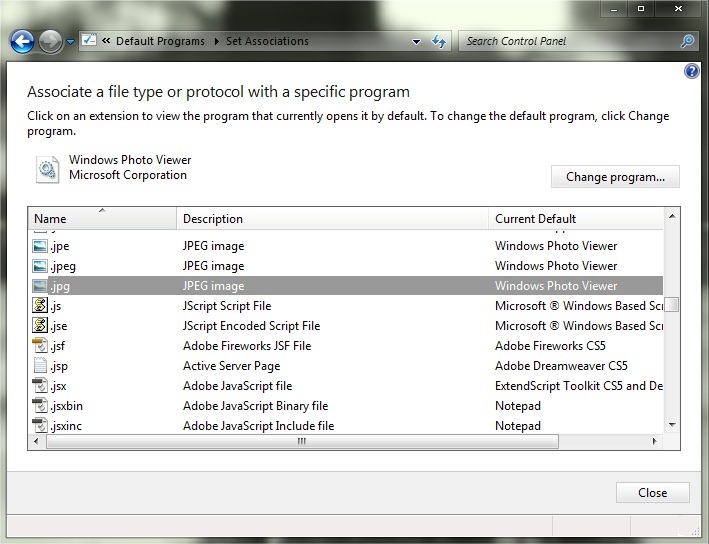
- στη συνέχεια, επιλέξτε ένα συγκεκριμένο τύπο αρχείου (δηλαδή από επέκταση) Και κάντε κλικ στο Αλλαγή Default Πρόγραμμα
- στο παράθυρο ανοιχτό, αν είστε μεταξύ των προγραμμάτων που εμφανίζονται και (ε) το δικαίωμα (ες) για τον επιλεγμένο τύπο αρχείου, κάντε κλικ σε αυτό, στη συνέχεια, OK. Εάν το πρόγραμμα που θέλετε / ανάγκη δεν είναι ανάμεσά τους, κάντε κλικ στο Αναζήτηση Στη συνέχεια μεταβείτε στο φάκελο εγκατάστασης αυτού, επιλέξτε το και κάντε κλικ στο Ανοικτό.
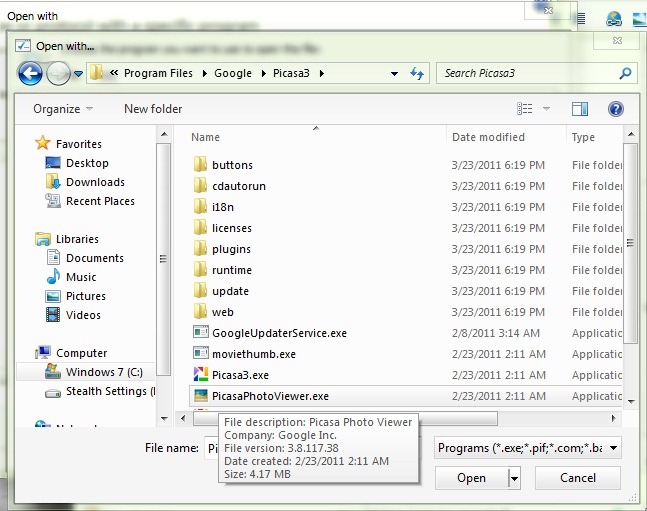
- επαναλαμβάνω για κάθε αρχείο του οποίου το πρόγραμμα θέλετε να τροποποιήσετε default.
Μπορείτε επίσης να αλλάξετε τα προεπιλεγμένα προγράμματα σε Windows 7surfing το Πίνακας ελέγχου> Default Προγράμματα> Ορίστε το δικό σας default προγράμματακαι στη συνέχεια επιλέγοντας τα προγράμματα default με το οποίο μπορείτε να ανοίξετε συγκεκριμένους τύπους αρχείων (η μέθοδος μπορεί να είναι λίγο πιο γρήγορη εάν δεν έχετε κάτι κατάλληλο για άνοιγμα διαφορετικών αρχείων με το ίδιο πρόγραμμα, για παράδειγμα gif, png si jpg έναντι Windows θεατής).
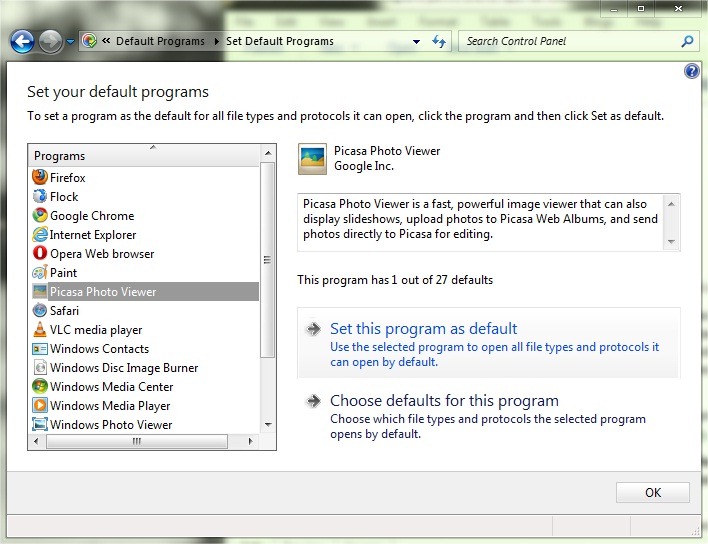
Αν οι δύο αυτές μέθοδοι θα διαπιστώσετε ότι τρώτε πολύ βαρετό ή υπερβολικά μεγάλο χρονικό διάστημα, μπορείτε κατεβάσετε διορθώσεις θα πρέπει η Επτά Φόρουμ.
Σημείωση: Οι χρήστες XP και Vista μπορούν να τροποποιήσουν τα προγράμματα default από Start Menu > Όλα τα προγράμματα (σε XP) /Default Προγράμματα (σε Vista)> Ρύθμιση πρόσβασης προγράμματος και (υπολογιστή) defaults και, στη συνέχεια, επιλέγοντας μία από τις επιλογές:
- Κατασκευαστής Υπολογιστών (εάν αγοράσατε τον υπολογιστή με Windowsεγκατεστημένη, αυτή η επιλογή θα επαναφέρει τα προγράμματα default ποιος "ήρθε" με τον υπολογιστή)
- Microsoft Windows (προγράμματα default θα επιλεγεί μόνο από επώνυμα προγράμματα Microsoft)
- Μη-Microsoft (προγράμματα default θα επιλεγεί μόνο από μη υπογεγραμμένα προγράμματα Microsoft)
- Εξατομικευμένο (μπορείτε να επιλέξετε ποια προγράμματα θέλετε default για διαφορετικούς τύπους αρχείων που υπάρχουν στον υπολογιστή)
STEALTH SETTINGS - Επαναφορά Default Προγράμματα στο Windows 7
Δεν ακολούθησα όλα τα βήματα αλλά κατά τύχη βρήκα τη λύση. Τους αγαπώ με όλο το κοκόρο μου. <3